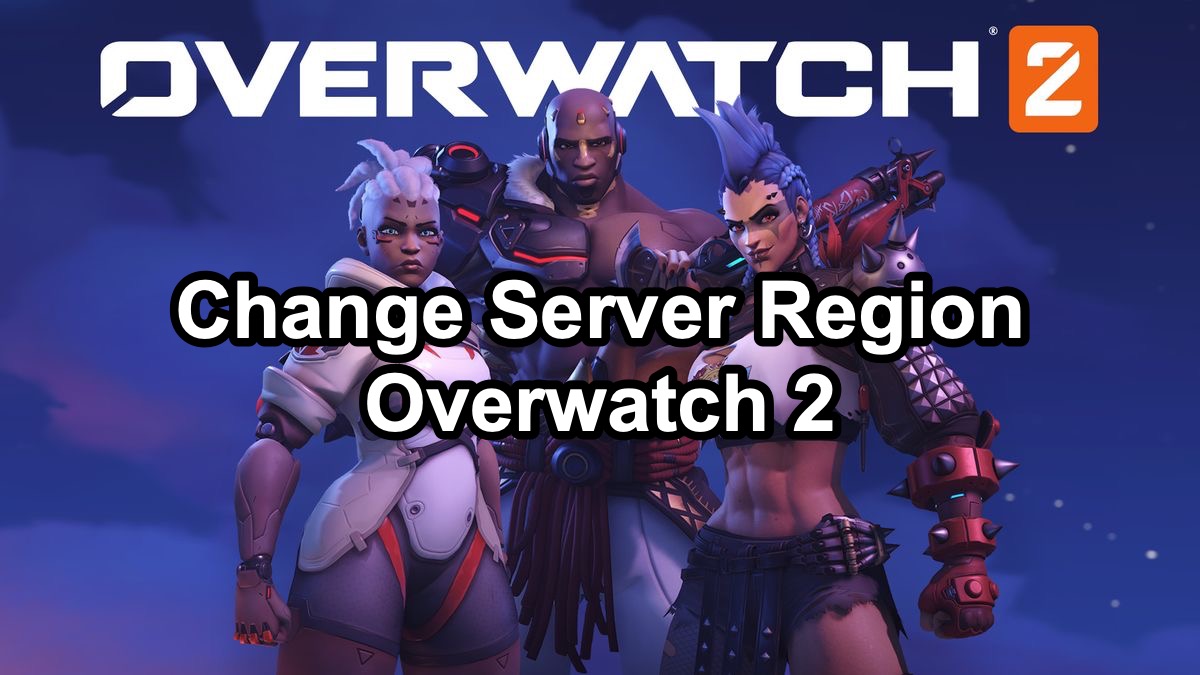ブリザード社の人気一人称シューティング ゲームの待望の続編である Overwatch 2 は、複数のサーバー地域から選択できる没入感あふれる体験をプレイヤーに提供します。
別の地域の友達とプレイしたい場合でも、ping を改善したい場合でも、Overwatch 2 でサーバー地域を変更する方法を知っておくことは重要です。
さらに、LagoFastサーバーを変更し、適切なノードを簡単に選択できます。
パート 1: Overwatch 2 でサーバー地域を変更する理由
パート 2: Overwatch 2 でサーバー地域を変更するにはどうすればいいですか?
パート 3: LagoFast を使用して Overwatch 2 のサーバーを変更するにはどうすればよいでしょうか?
パート 4: Overwatch 2 で自分がどのサーバーにいるかを知るにはどうすればよいですか?
Overwatch 2 でサーバー地域を変更する理由は何ですか?
Overwatch 2 でサーバー地域を変更すると、プレイヤーにいくつかのメリットがもたらされます。
- 友達と遊ぶ: 世界のさまざまな場所にいる友達と遊びましょう。
- Pingの改善:遅延を減らすあなたの現在地に近いサーバーを選択してください。
- さまざまなコミュニティを体験: さまざまな地域のプレイヤーのゲーム スタイルと戦略を探ります。
Overwatch 2 でサーバー地域を変更するにはどうすればいいですか?
Overwatch 2 でサーバー地域を変更するには、次の簡単な手順に従ってください。
1. Battle.netランチャーを開く
PCでBattle.netアプリケーションを起動します。インストールされていない場合は、[公式Battle.netウェブサイト]。
2. オーバーウォッチ2を選択
ランチャーの左側にあるゲームリストから、「Overwatch 2」をクリックします。
3. ゲーム設定にアクセスする
Overwatch 2 セクションで、「プレイ」ボタンの上にある「ゲーム バージョン」ドロップダウン メニューを探します。
4. 地域を選択する
「ゲーム バージョン」ドロップダウン メニューをクリックします。さまざまなサーバー地域 (アメリカ、ヨーロッパ、アジアなど) が一覧表示されます。切り替えたい地域を選択します。
5. ゲームを起動する
希望する地域を選択したら、「プレイ」ボタンをクリックして Overwatch 2 を起動します。これで、選択したサーバー地域に接続されます。
LagoFast で Overwatch 2 のサーバーを変更するにはどうすればいいですか?
遅延や途切れはゲーム体験を台無しにする可能性がありますが、LagoFast を使用すると、よりスムーズなゲームプレイを実現できます。LagoFast を使用してゲーム パフォーマンスを効果的に最適化する方法を説明します。
LagoFast を使用する手順:
1. ダウンロードとインストール: LagoFast Web サイトの「無料トライアル」ボタンをクリックして、アプリをダウンロードしてインストールします。
2. ゲームを検索する: LagoFast を開き、ゲームを起動する前に検索します。
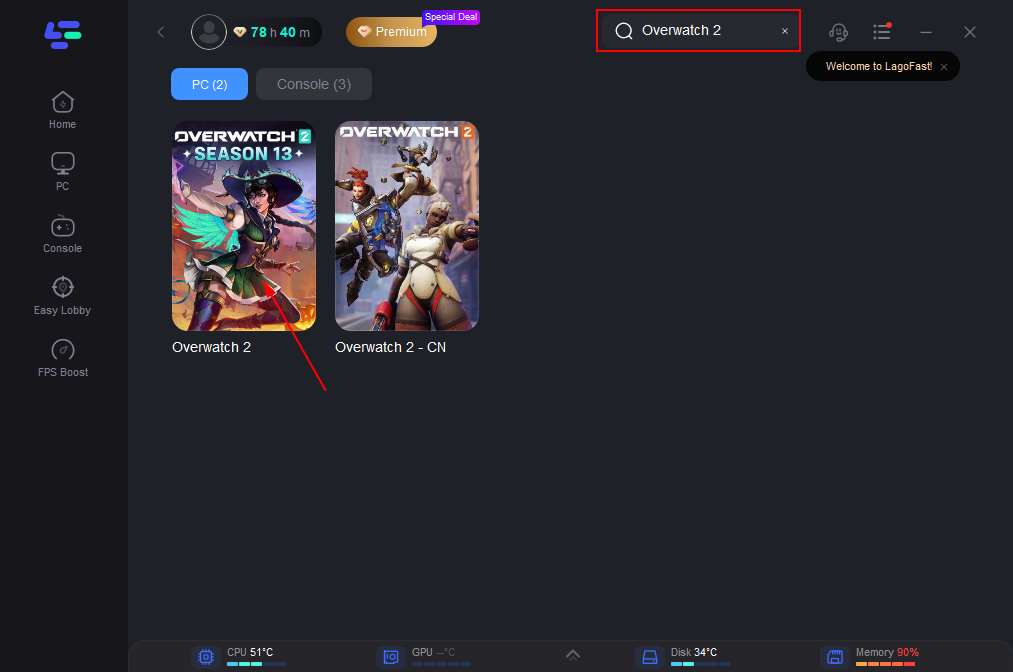
3. サーバーの選択: 「サーバーの選択」をクリックして安定したサーバーを選択し、右側の「ノード」をクリックして最適なノードを選択します。
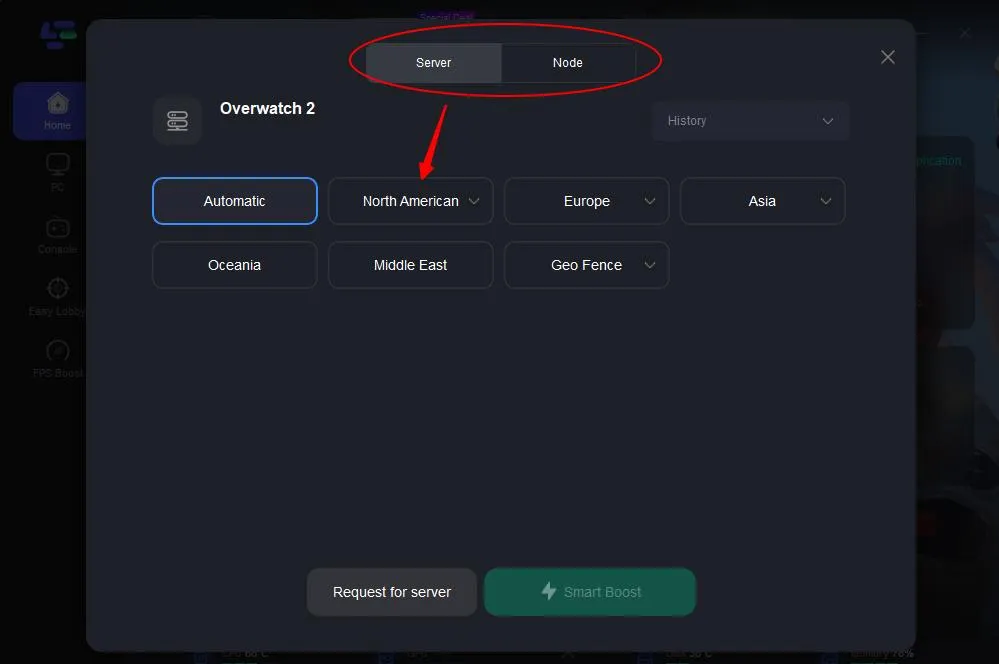
4. スマートブーストを有効にする: 「スマートブースト」ボタンをクリックすると、右側にゲームの ping、パケット損失、ネットワーク タイプが表示されます。
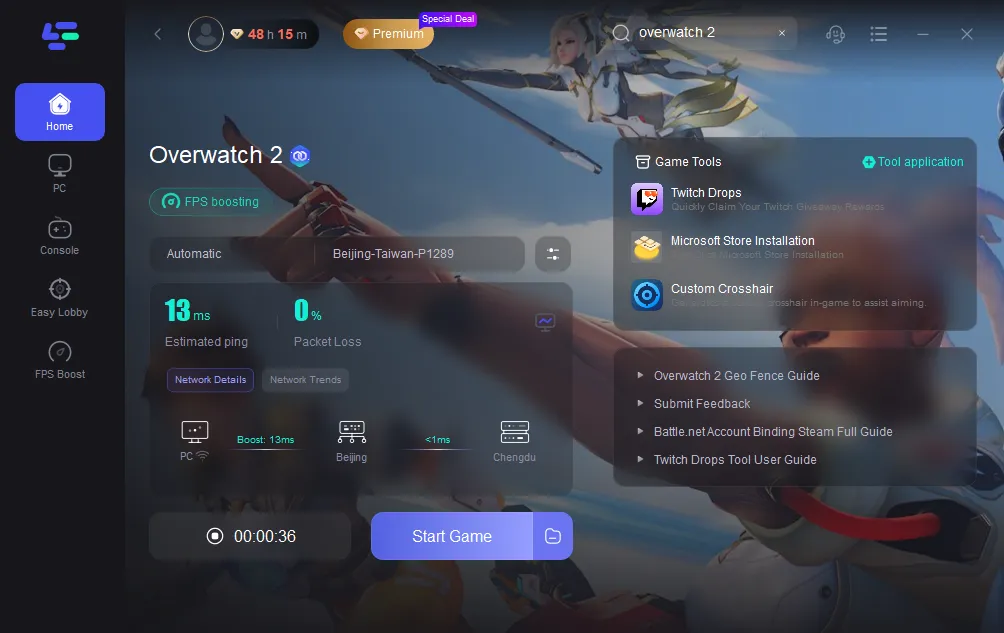
LagoFast を使用すると、ゲーム体験を簡単に向上できます。これらの簡単な手順に従うことで、ラグを減らし、よりスムーズで応答性の高いゲームプレイを楽しむことができます。
Overwatch 2 で自分がどのサーバーにいるかを知るにはどうすればいいですか?
Overwatch 2 で現在プレイしているサーバーを確認するには:
ゲーム内設定: ゲーム設定や読み込み画面でサーバー地域が表示される場合があります。
ネットワーク統計: ネットワーク グラフを有効にすると、ゲーム内でネットワーク統計を表示できます。[オプション] > [ビデオ] > [パフォーマンス統計の表示] > [オン] に移動します。これにより、サーバー情報が表示される場合があります。
より良い体験のためのヒント
- 安定したインターネット接続: インターネット接続が安定していることを確認してください。遅延を最小限に抑える。
- サーバー ステータスの確認: 問題が発生した場合は、オンライン リソースまたは Blizzard のサポート ページを使用してサーバー ステータスを確認してください。
- ゲーム内設定を調整する: グラフィック設定を下げると、さまざまなサーバーでのパフォーマンスが向上する場合があります。
結論
Overwatch 2 でサーバー地域を変更すると、さまざまな地域の友達とプレイしたり、ラグを減らしたり、多様なプレイヤー コミュニティを探したりできるため、ゲーム体験が大幅に向上します。説明されている手順に従い、LagoFast を使用すると、サーバー地域を簡単に切り替えて、よりスムーズで楽しいゲームプレイを楽しむことができます。アジア サーバーに参加したい場合でも、どのサーバーにいるのか知りたいだけの場合でも、このガイドが役立ちます。

LagoFastでゲームを加速、驚異のスピードを実現
もっと激しく、もっと速く。LagoFastゲームブースターはPC、モバイル、またはMacのカクつきやラグを解消—すべてのマッチに勝利しよう!
ゲームのラグとピングをすばやく削減!
よりスムーズなゲームプレイのためにFPSを向上!